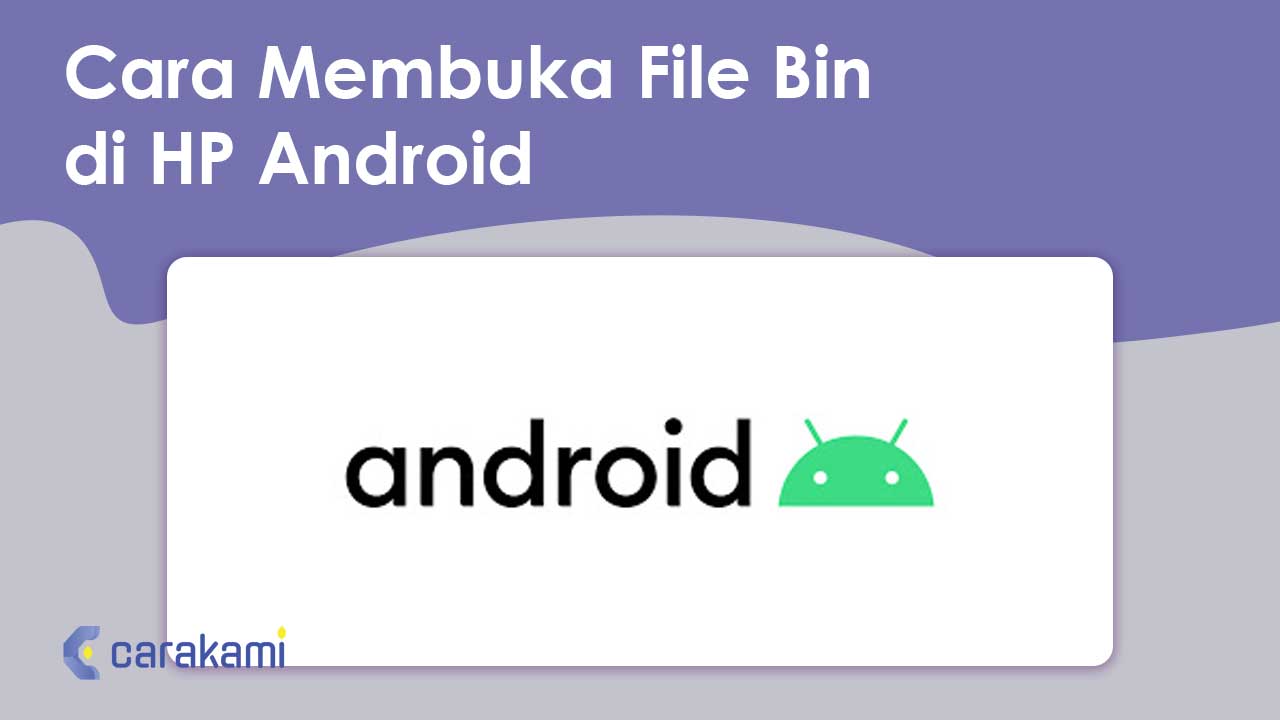Cara Mengganti password Admin Indihome – Semenjak dunia digital menggantikan cara konvesional, kebutuhan jaringan internet sudah sangat tinggi sampai saat ini.
Bahkan penyedia jasa layanan internet berbentuk WiFi semakin memberikan layanan terbaiknya seperti IndiHome dan First Media.
Perlu kamu ketahui saat menggunakan kedua layanan tersebut dibutukan yang namanya password Admin IndiHome First Media.
Karena password Admin salah satu bagian yang sangat penting dalam sebuah jaringan WiFi, bahkan kamu bisa kapan sana mengubah atau menggantinya.
password Admin tersebut yang menghubungkan dengan pengaturan jaringan WiFi real-time pada web admin router, karena itu pentingnya tahu mengenai cara mengganti kata sandi Admin seperti bahasan kali ini.
Cara Mengganti password Admin Indihome Mudah
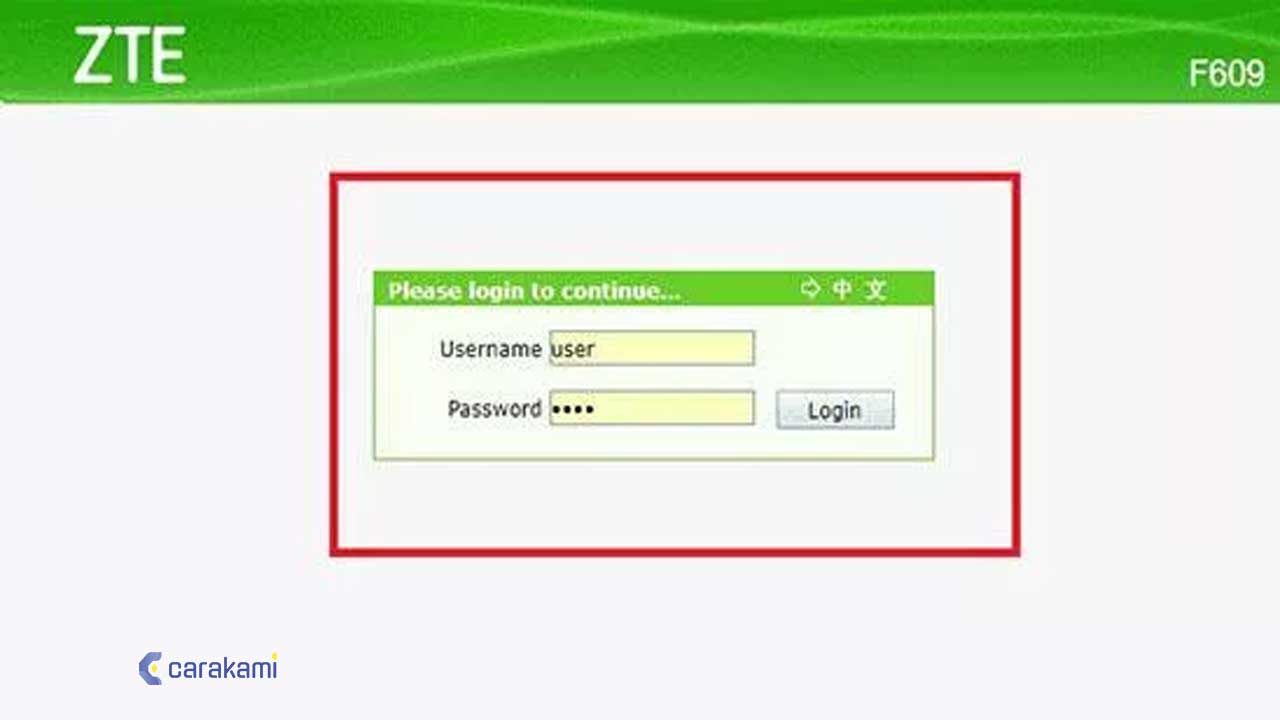
Sekarang ini ada banyak cara mengganti kata sandi Admin yang bisa dicoba, dimana penyedia jaringan WiFi biasanya membagi pengaturan penggantian kata sandi ke beberapa cara.
Untuk lebih jelasnya, berikut ini cara mengganti password Admin Indihome dari yang umum sampai khusus di tiap tipe router:
1. Mengganti IndiHome Default
Cara pertama ini kamu bisa gunakan jika sebelumnya belum pernah mengganti password sama sekali di dalam web admin router.
Simak caranya berikut ini:
- Pastikan jika perangkat sudah terhubung ke jaringan WiFi target.
- Kemudian buka aplikasi browser, kamu bisa menggunakan Mozilla FireFox, Internet Explorer, Google Chrome dan sebagainya.
- Lalu klik sekali pada kolom URL yang kosong dan ketik angka “168.1.1”.
- Saat berhasil masuk ke dalam halaman yang baru, masukkan bagian “Username” dengan “telcomadmin” dan “password” dengan “admintelcom”.
- Berikutnya saat berhasil masuk, kamu bisa memilih di bagian menu bertuliskan “WLAN”.
- Kemudian carilah opsi yang tulisannya “SSID Settings”.
- Di dalam menu tersebut, cari dan pilih pada menu tulisan “WPA PreSharedKey”. Untuk bagian ini isi dengan kata sandi yang kamu inginkan.
- Jika di dalamnya sudah ada kata sandi, maka bisa hapus dan menggantinya dalam versi terbaru.
- Nama jaringan WiFi yang akan ditampilkan di perangkat juga bisa diganti di kolom “SSID Name”.
- Saat semuanya sudah di atur, lalu klik tombol tulisan “Apply”.
2. Mengganti First Media Default
Kamu bisa simak penjelasan caranya di bawah ini:
- Masuk ke browser lewat perangkat mana saja.
- Pastikan perangkat sudah tersambung ke jaringan WiFi yang akan diganti password Adminnya.
- Setelah itu klik pada kolom alamat situs atau URL dan masukkan angka “168.1.1”, Enter.
- Tunggu halaman dimuat.
- Berikutnya lakukan proses login dengan mengisi di kolom “Username” isinya “admin dan kolom “password” isinya juga “admin”.
- JIka sudah berhasil masuk ke halaman web admin router, lalu pilih pada menu “Setup”.
- Selanjutnya cari dan pilih menu “Wireless Settings”.
- Mengganti atau mengubah kata sandi bisa dilakukan dengan mengisi di kolom “Network Key”.
- Lalu klik tombol “Save Settings”.
3. Ganti Router Cisco E-900
Router dengan tipe Cisco E-900 menjadi salah satu alat pemancar jaringan WiFi level bawah yang memiliki pengguna cukup banyak.

Dimana router tipe ini memiliki harga yang sangat murah jika dibandingkan tipe lainnya.
Bagi yang menggunakan router ini sebagai jaringan WiFi dari IndiHome dan First Media, maka harus tahu cara mengganti password adminnya.
Berikut ini caranya:
- Kamu jalankan aplikasi browser, bisa gunakan laptop atau HP.
- Di bagian kolom alamat situs, ketik angka “168.1.1” dan pilih “Cari” tunggu sampai berhasil masuk ke halamannya.
- Berikutnya lakukan login dulu.
- Lalu isi bagian “Username” dan “password” dengan isi “admin”.
- Selanjutnya penggantian kata sandi bisa dimulai dengan memilih opsi “Wireless”.
- Lalu pilih “Basic Wireless Setting” dan cari menu bertuliskan “Wireless Security”.
- Perhatikan di bagian “Passpharase”, ganti isinya dengan kata sandi yang sudah di siapkan.
- Terakhir klik tombol “Save Setting” dan kata sandi berhasil diganti.
4. Mengganti Router Huawei LG8245V
Berikut cara mengganti password Admin Indihome pada router ini, bisa menggunakan cara di bawah ini:
- Siapkan perangkat yang sudah tersambungkan dengan jaringan First Media atau IndiHome.
- Setelah itu masuk ke aplikasi browser dan login ke IP Address.
- Saat login, kamu bisa mengisi kolom “Username” berupa user dan “password” yaitu “Huaweiuser”.
- Jika berhasil login, di halaman utama web admin router pilih bagian menu tulisan “Home Network”.
- Selanjutnya di dalam menu tersebut cari tulisan “WLAN Settings”.
- Kamu bisa cari kolom yang bertuliskan “WPA-Preshared Key”.
- Lalu isi kolom dengan kata sandi yang baru.
- Terakhir bisa klik tombol “Save”.
Baca Juga: Cara Membobol WiFi Lewat HP Dengan Aplikasi Tanpa Root
5. Mengganti Router D-Link DIR-612
Berikut cara selengkapnya:
- Pastikan jika perangkat sudah tersambung ke WiFi IndiHome atau First Media.
- Lalu masuk ke situs dengan alamat “168.0.1”. Jika gagal bisa mencoba IP Address lainnya.
- Berikutnya isi kolom login sesuai dengan informasi yang ada di box router.
- Setelah itu kamu akan ada di halaman web admin router dan pilih menu yang tulisannya “Wireless Settings”.
- Kemudian cari menu yang bertuliskan “Setup” dan akan muncul beberapa kolom informasi.
- Kamu bisa mengganti password dengan mengubah bagian kolom “Network Key”.
- Ganti dengan versi terbaru.
- Jika sudah diganti, bisa klik tulisan “Save Setting” yang ada di bawah.
6. Mengganti Router D-Link 605I
Berikut ini cara selengkapnya:
- Pastikan sudah menyambungkan dulu laptop atau HP ke jaringan WiFi.
- Setelah itu masuk ke browser dan masuk ke website 168.0.1.
- Lalu isi bagian kolom-kolom untuk login.
- Saat proses login sudah terlewati, kamu akan masuk ke halaman utama dan carilah opsi menu “Wireless Setting”.
- Jika sudah memilih menu tersebut, lalu cari opsi “Configure”.
- Kemudian pilih “Network Key” untuk mengganti kata sandinya.
- Dan pastikan juga sudah mengatur Security Modem menjadi “Auto-WPA/WPA2” dan tekan “Save”.
Kesimpulan
Saat menggunakan layanan internet atau wifi dari Indihome, ada kalanya kamu harus mengubah atau mengganti password agar lebih aman.
Di atas beberapa cara mengganti password Admin Indihome yang bisa kamu gunakan lengkap dengan routernya.
Cara cukup mudah dan dijamin bakal aman setelah mengganti password sesuai kebutuhan.
Orang juga bertanya
- Conveyor Adalah: 15+ Macam, Cara Merawat, & Istilah
- Cara Mengkompres Foto di Laptop 100% Mudah
- Cara Mengaktifkan Port LAN di Huawei HG8245 IndiHome Terbaru
- Cara Menyambungkan WiFi ke HP yang Tidak Bisa Tersambung
- Password Router Huawei HG8245H5 Indihome Terbaru
- Cara Menghubungkan HP Ke Proyektor dengan Kabel Data 100% Berhasil
- Fungsi Turbo: Pengertian, 3 Komponen, & Cara Perawatan
Daftar Isi: